这是一个现实中的求助案例,具体往下看。
案例:
将下图 1 中的金额分别按以下要求修改:
改为以“百万”为单位的数值,要保留两位小数和千分位符;
在上述基础上换成等值的新币币种
效果如下图 2、3 所示。
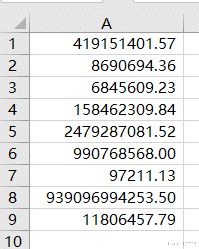


解决方案:
1. 选中 B1:B9 区域 --> 输入公式“=A1”--> 按 Ctrl+Enter


2. 选中 B 列 --> 按 Ctrl+1

3. 在弹出的对话框的“数字”选项卡下选择“自定义”--> 在类型处输入“0,,”--> 点击“确定”:

现在 B 列的数值缩小了一百万倍。

我们不妨给 A 列加上千分位符,便于核对结果是否正确。
4. 选中 A 列 --> 选择菜单栏的“开始”-->“千位分隔样式”


接下来让 B 列显示两位小数。
5. 选中 B 列 --> 按 Ctrl+1 --> 将自定义类型改为“0.00,,”--> 点击“确定”


即便缩小了百万倍,B 列有些数值还是很大,我们也给它加上千分位符。
6. 选中 B 列 --> 按 Ctrl+1 --> 将自定义类型设置为“#,##0.00,,”--> 点击“确定”


如果要改为新币,要求不高的话,通常我们就将汇率设定为 5。
1. 在任意空白单元格中输入数值 5。

2. 复制 C1 单元格 --> 选中 A1:A9 区域 --> 选择菜单栏的“开始”-->“粘贴”-->“选择性粘贴”

3. 在弹出的对话框中选择“除”--> 点击“确定”


4. 选中 A 列 --> 按 Ctrl+1 --> 自定义类型处输入“"SGD "#,##0.00,,”--> 点击“确定”


